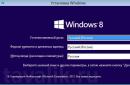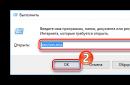لماذا يتصدع؟ الأقراص الصلبة
عند تشغيل جهاز كمبيوتر (PC)، غالبا ما يشتكي المستخدمون من وجوده ضوضاء غريبةأو سمك القد. يحدث الضجيج في معظم الحالات بسبب تشغيل المراوح (المبردات)، ولكن من المرجح أن يكون سبب ضجيج التشقق هو محرك الأقراص الثابتة. ثم يطرح السؤال: لماذا يتشقق القرص الصلب؟ قد يكون هناك عدة أسباب، مثل وجود خلل في الجهاز قرص صلب، والتثبيت السيئ، وإصلاح القرص الصلب داخل علبة الكمبيوتر، بسبب إنشاء اهتزازات غريبة ويبدأ القرص الصلب في الاهتزاز. صحيح، من أجل الإنصاف، تجدر الإشارة إلى أن القرص الصلب يصدر في الواقع ضجيجًا مميزًا باستمرار، وهذا مبرر تمامًا، نظرًا لأن مبدأ تشغيل القرص الصلب هو على وجه التحديد أن الرؤوس المغناطيسية تبدأ في الدوران أثناء قراءة المعلومات . هذا ينطبق بشكل خاص على محركات الأقراص الصلبة القديمة.
إذا أصبح الضجيج مزعجًا أو لم يكن موجودًا من قبل، ولكنه ظهر بعد فترة، فقد يكون هذا أيضًا علامة على أن القرص الصلب قد يفشل قريبًا. أيضًا، حقيقة أنه مع ظهور الضوضاء، بدأ الكمبيوتر في العمل بشكل أسوأ وأبطأ، أو يتجمد بشكل دوري، أو يعطي أخطاء مختلفة، أو لا يريد التمهيد على الإطلاق، قد يشير إلى أن القرص الصلب قد يكون معيبًا. لذلك، هنا تحتاج إلى التفكير بجدية في فحص القرص بحثًا عن الأخطاء.
سنناقش أدناه الأسباب الرئيسية وراء ضجيج القرص الصلب.
الأسباب الرئيسية وراء تشقق القرص الصلب
السبب الأول هو ضعف تثبيت وحدة نظام القرص الصلب في العلبة. لا يوجد سوى مخرج واحد - فقط قم بالتفكيك وحدة النظاموتأمين القرص الصلب بشكل آمن. ولكن في كثير من الأحيان يكون من المستحيل القيام بذلك بسبب الحالة الرخيصة. في هذه الحالة، أحد الخيارات الأكثر شيوعًا بين المستخدمين هو تعليق القرص الصلب على قطع من الكابلات المزدوجة الملتوية. ما عليك سوى سحب الشريحة التي تحمل القرص الصلب.
السبب الثاني وراء ضجيج القرص الصلب الموجود على الكمبيوتر المحمول والكمبيوتر الشخصي هو تفاصيل تشغيله. نموذج محدديقود. هذا هو وضع التشغيل العادي له. صحيح، إذا كانت هذه الضوضاء مزعجة للغاية، فيمكنك اللجوء إلى طريقة تقليلها عن طريق تقليل سرعة دوران رؤوس القرص الصلب.
هناك مثل هذه الوظيفة محركات الأقراص الصلبة، مثل إدارة الضوضاء التلقائية - الإدارة الصوتية التلقائية (مختصرة AAM). يكمن جوهرها في حقيقة أنه يمكنك تقليل سرعة دوران الرؤوس المغناطيسية وبالتالي تقليل مستوى الضوضاء. ولكن في هذه الحالة، سيقرأ القرص الصلب البيانات بشكل أبطأ. لذلك، هنا يقرر كل مستخدم لنفسه ما هو أكثر أهمية بالنسبة له - غياب الضوضاء أو الأداء العالي.
 يتم تنفيذ هذه الطريقة في مختلف برمجة. هناك العديد من هذه البرامج على الإنترنت، لذلك لن يكون العثور عليها صعبا. يمكنك أيضًا إدخال الاستعلام ببساطة: القرص الصلب متصدع، وما يجب فعله وعلى الفور نظام البحثسيتم عرض الكثير من المعلومات والمقالات التي أذكرها أسماء محددةالبرامج التي يمكن من خلالها تنفيذ آلية AAM. النقطة الرئيسية في كل شيء برمجةهو أن هناك رقمين 128 و 254. الأول هو عندما يعمل القرص الصلب بهدوء، ولكن بشكل أبطأ، والثاني سريع، ولكن سيحدث الكثير من الضوضاء. يمكنك محاولة العثور على القيمة المثالية لنفسك بشكل تجريبي.
يتم تنفيذ هذه الطريقة في مختلف برمجة. هناك العديد من هذه البرامج على الإنترنت، لذلك لن يكون العثور عليها صعبا. يمكنك أيضًا إدخال الاستعلام ببساطة: القرص الصلب متصدع، وما يجب فعله وعلى الفور نظام البحثسيتم عرض الكثير من المعلومات والمقالات التي أذكرها أسماء محددةالبرامج التي يمكن من خلالها تنفيذ آلية AAM. النقطة الرئيسية في كل شيء برمجةهو أن هناك رقمين 128 و 254. الأول هو عندما يعمل القرص الصلب بهدوء، ولكن بشكل أبطأ، والثاني سريع، ولكن سيحدث الكثير من الضوضاء. يمكنك محاولة العثور على القيمة المثالية لنفسك بشكل تجريبي.
السبب التالي الأكثر خطورة هو حدوث خلل في القرص الصلب أو وجود دليل على أنه سيحتاج قريبًا إلى الاستبدال أو الإصلاح.
ماذا تفعل عندما يكون القرص الصلب صاخبًا بسبب عطل؟
عندما يرتبط الضجيج الزائد الصادر عن محرك الأقراص بعطله، فمن الضروري التحقق من الأخطاء. نخبرك بكيفية القيام بذلك باللغة الروسية أدناه.
قبل التحقق، يوصى بعمل نسخة احتياطية لجميع البيانات. لمثل هذه الأغراض، من الأفضل شراء محرك أقراص ثابت خارجي يتصل بجهاز كمبيوتر أو كمبيوتر محمول عبر USB. يمكن إجراء الفحص باستخدام الأدوات القياسية باستخدام نظام التشغيل (OS) Windows XP/7/8/10 نفسه، أو برامج أخرى:
1. تحقق باستخدام الأدوات القياسية نظام التشغيل.
توفر عائلة نظام التشغيل Windows القدرة على فحص القرص الصلب بحثًا عن الأخطاء وتصحيحها تلقائيًا. يكفي فقط تسليط الضوء القرص المطلوبباستخدام زر الفأرة الأيمن و قائمة السياقحدد خصائص. بعد ذلك، حدد الخدمة وانقر فوق الزر "فحص". تأكد من تحديد المربع المجاور للعناصر: "تصحيح الأخطاء تلقائيًا" و"الفحص والإصلاح" قطاعات معطوبة" من المستحسن عدم تشغيل أي عمليات أو تطبيقات على جهاز الكمبيوتر في الوقت الحالي، وإلا فقد يعرض النظام خطأ يفيد باستحالة إجراء الفحص، نظرًا لأنه هذا القرصقيد الاستخدام حاليًا بواسطة التطبيقات والعمليات الأخرى. إذا تم اكتشاف أخطاء في نهاية الفحص، فمن المستحسن إجراء تشخيصات إضافية باستخدام أدوات مساعدة خاصة من الشركة المصنعة لمحرك الأقراص الصلبة.
2. يسمح التحقق من البرنامج من الشركة المصنعة بإجراء تشخيصات أكثر تقدمًا ويحتوي على عدد من الاختبارات الإضافية. يمكن أيضًا العثور على مثل هذه البرامج على الإنترنت أو تنزيلها من موقع الويب الخاص بالشركة المصنعة لمحرك الأقراص الثابتة. إذا تم اكتشاف مشاكل أيضًا نتيجة لهذا الاختبار، فيمكننا أن نستنتج أن سبب الضوضاء المفرطة للقرص الصلب هو عطله.
من المؤكد أن القرص الصلب معيب. خيارات
لذلك، نتيجة للاختبارات، تم تحديد أن القرص الصلب صاخب بسبب وجود أخطاء، ماذا تفعل في هذه الحالة؟ هناك خياران هنا:
— إذا لم تنته فترة الضمان، فقم بإرساله إلى مركز الخدمة لإصلاحه بموجب الضمان؛
- إذا انتهت صلاحية الضمان، فانتقل أيضًا إلى خدمة كمبيوتر متخصصة، ولكن سيتعين عليك دفع المال مقابل الإصلاحات.
قد يكون السيناريو الأسوأ عندما يكون محرك الأقراص الثابتة معطلاً تمامًا ولا يمكن إصلاحه. في هذه الحالة، لا بد من جمع الأموال من أجل جديدة صعبةالقرص. ولهذا السبب من المفيد أن يكون لديك دائمًا نسخة احتياطية من البيانات المهمة، لأنه لا يوجد أحد محصن ضد مثل هذه المواقف.
في بعض الأحيان قد يواجه كل مستخدم للكمبيوتر الشخصي مشكلة الضوضاء الخارجية أثناء تشغيل القرص الصلب. القرص الصلب عبارة عن هيكل ميكانيكي يحتوي على أقراص دوارة. تتم قراءة المعلومات من القرص الصلب باستخدام رؤوس مغناطيسية، والتي تحدث بعض الضوضاء عند التحرك. متنوع أصوات غريبةيعتمد ذلك على طراز القرص الصلب وحالة النظام. إذا كانت علبة الكمبيوتر مصنوعة من مواد غير مكلفة، ويتم تجميع الجزء الداخلي بشكل سيء، فسيتم إصدار أصوات غير سارة في جميع أنحاء وحدة النظام.
يقوم القرص الصلب بتخزين جميع المعلومات الموجودة على جهاز الكمبيوتر. لذلك، عليك اتخاذ التدابير اللازمة لحفظ البيانات بمجرد سماع الضوضاء أثناء تشغيل الجهاز. لأن هذا هو "الجرس" الأول الذي قد ينكسر قريباً.
ومع ذلك، في بعض الأحيان قد تكون حالة التشغيل البسيطة مصحوبة بالضوضاء. هنا تحتاج إلى معرفة سبب تصدع القرص الصلب.
- استبدل القرص الصلب.
- قم بتعديل المستوى الصوتي باستخدام خيار AAM.
- اتخذ الإجراءات اللازمة لعزل الصوت في العلبة أو قم بشراء واحدة أفضل.
- تأمين القرص الصلب مع منصات عازلة للصوت.
- إلغاء تجزئة القرص.
ويبدو أن الخيار الثاني لحل المشكلة يثير معظم الأسئلة. دعونا ننظر إلى ما هو عليه.
تقليل الضوضاء من القرص الصلب باستخدام AAM
يتمتع أي محرك أقراص ثابتة بوظيفة تنظيم مستوى الضوضاء الذي يصدره باستخدام خيار الإدارة الصوتية التلقائية (AAM) المدمج. وتتمثل مهمتها في تقليل ضوضاء الجهاز عن طريق تقليل سرعة حركة الرؤوس. ولكن هناك عامل سلبي واحد هنا: سيؤدي استخدام هذا الخيار إلى تقليل سرعة القرص الصلب تلقائيًا.
أي من هذين الخيارين (السرعة أو الضوضاء) سيخلق المزيد من الإزعاج، وأي خيار تفضله متروك لك لتقرره. قد لا تشعر بانخفاض السرعة اعمل بجدالقرص، ولكن حجم الضوضاء المزعجة سوف ينخفض بشكل ملحوظ. إذا كنت لا تزال تقرر إصلاح مشكلة الضوضاء باستخدام AAM، فأنت بحاجة إلى تنزيل تطبيق WinAAM. وهو متاح للتنزيل وهو مجاني تماما. يحتوي على واجهة باللغة الروسية ويعمل بدون تثبيت إلزامي. يمكنك الحصول على هذا البرنامج باتباع الرابط: http://www.withopf.com/tools/aam/winaam-292.zip.
في النافذة التي تظهر، انقر فوق "متابعة". تصحيح إعدادات الأمان لا فائدة منه على الإطلاق في التخلص من ضجيج القرص الصلب، لذا من الأفضل عدم لمسه.

في السطر الأول، يمكنك أن تقرأ أنه في هذا الوقت لم يتم تنشيط التحكم في مستوى الضوضاء. انقر فوق الخيار "Silent/Standard (128)" لضبط مستوى AAM الصامت. يمكن أن تتراوح قيمتها من 0 إلى 255. ويلاحظ أن القدرات المؤثرة تمتلكها حصريًا المستويات المتطرفة، أي "هادئة" أو "عالية". معظم محركات الأقراص الثابتة لا تهتم بالمستويات المتوسطة. هذا على الأرجح هو السبب في أن تطبيق WinAAM يسمح لك بحل مشكلة الضوضاء بنقرة واحدة على خيار واحد.

بعد ضبط مستوى الضوضاء، سيتم إغلاق التطبيق. أعد فتحه، واختر "متابعة"، ثم "فحص".
سيتم فتح نافذة توضح الحركة العشوائية لرأس القراءة.
في هذه اللحظة، ستتاح لك الفرصة لسماع تشغيل القرص الصلب باستخدام خيار AAM المحدث. الفرق كبير. من أجل المقارنة مع الحالة السابقةالقرص الصلب، انقر فوق الخيار "Loud (254)". سيؤدي هذا الإجراء إلى تسريع محرك الأقراص الثابتة وإرجاع حجم الضوضاء السابق.
الطرق الميكانيكية للتخلص من ضجيج الأقراص الصلبة
عندما يفشل التطبيق في التخلص من الضوضاء، يجب عليك حل المشكلة يدويًا.
- أولاً، تحقق من جودة تثبيت القرص الصلب. يجب تثبيت القرص الصلب بإحكام وتثبيته بشكل آمن في الأخاديد، ويجب ربط جميع البراغي بشكل كافٍ.
- ضع في اعتبارك أجزاء محرك الأقراص الثابتة التي تلامس علبة الكمبيوتر ميكانيكيًا. عند المفاصل من الضروري تركيب حشوات خاصة ذات وظيفة عازلة. يمكنك تحريك سلة تثبيت القرص الصلب قليلاً حتى لا يتلامس الجزء مع علبة الكمبيوتر. القيام بذلك يمكن أن يساعد في تقليل الضوضاء.
- إذا كان من الممكن تغيير موقع القرص الصلب، فافعل ذلك. من الضروري التأكد من أن اهتزاز القرص الصلب لا ينتقل إلى العلبة.
إذا فشل هذا في تقليل الضوضاء، فاتصل بالدعم الفني.
يعد القرص الصلب، المعروف أيضًا باسم "القرص الصلب"، مكونًا مهمًا لأي جهاز كمبيوتر. فهو لا يقوم بتثبيت نظام التشغيل فحسب، بل يقوم أيضًا بتخزين المستندات والملفات المهمة (الموسيقى ومقاطع الفيديو والصور). مثل أي مكون آخر، فإنه يبلى وينهار مع مرور الوقت. والأعراض الرئيسية لذلك هي ظهور ضوضاء وأزيز القرص الصلب. في هذه الحالة، أول شيء يجب فعله هو المساعدة في تجنب الانهيار المفاجئ.
ومع ذلك، قد لا يكون هذا هو السبب دائمًا. تحدث أيضًا مستويات ضوضاء متزايدة في محركات الأقراص الجديدة لبعض العلامات التجارية والموديلات، وهذه هي حالة التشغيل العادية.
سننظر أدناه في عدة خيارات لتقليل ضوضاء القرص الصلب: يدويًا وبرمجيًا.
صباحا
تدعم محركات الأقراص الصلبة الأحدث وظيفة خاصة " الإدارة الصوتية التلقائية"، بمساعدتها يمكنك ضبط سرعة حركة رؤوس القراءة، وبالتالي تقليل ضجيج القرص الصلب للكمبيوتر المحمول.
تقصير هذه الوظيفةمعطل، لذا لتمكينه نستخدم أداة مساعدة تسمى "WinAAM"، وهي مجانية وخفيفة الوزن للغاية. يمكنك العثور عليه وتنزيله على الإنترنت.

أود أن ألفت انتباهكم إلى أنه بعد ضبط الوضع الصامت، تنخفض سرعة محرك الأقراص أيضًا. ومع ذلك، من الصعب جدًا ملاحظة ذلك بالعين المجردة.
معلومات كريستال ديسك
إذا لم يناسبك البرنامج السابق لسبب ما أو لم يساعدك، فلا يزال القرص الصلب صاخبًا تحت الحمل ولهذا السبب، أوصي باستخدام هذه الأداة المساعدة. وبمساعدتها، سنقوم بتكوين وظيفة AAM بشكل أكثر مرونة. ولكنه يحتوي أيضًا على ميزات مفيدة أخرى، على سبيل المثال، يمكنك عرض معلمات القرص الصلب التفصيلية، الوضع الحاليوالتحقق من الأخطاء.
اذا مالعمل:

وبعد ذلك سيبدأ القرص الصلب في العمل بالإعدادات الجديدة في الوضع الهادئ.
قد يكون هناك عدة أسباب وراء ظهور CrystalDiskInfo:
- محرك الأقراص الثابتة قديم والأداة المساعدة ببساطة لا تدعمه
- خلل مادي أو منطقي
كيف تنفق تشخيص الأقراص الصلبة، ذكر في بداية المقال.
إلغاء التجزئة
طريقة أخرى يمكن أن تساعدك إذا كان القرص الصلب لجهاز الكمبيوتر المحمول أو الكمبيوتر يصدر الكثير من الضوضاء أو الطنين أثناء التشغيل. وكما ذكرنا سابقاً، يعود ذلك إلى الرؤوس الميكانيكية المتحركة، أو بالأحرى سرعتها.

للقيام بذلك، سنقوم بتقليل المسافة التي يحتاجون إلى قطعها للوصول إلى القسم المطلوب من القرص وقراءة المعلومات منه. يتم ذلك بكل بساطة باستخدام إلغاء التجزئة العادي. سوف يقوم بترتيب العناقيد مع المعلومات بالترتيب، وتقليل المسافة بينها، وبالتالي زيادة سرعة الوصول إليها. ببساطة، سيكون من الأسهل على القرص الصلب القراءة معلومات ضرورية، سينخفض الحمل عليه، وبعد ذلك ستنخفض الضوضاء وطنين القرص الصلب.
ولكن يمكنك أيضًا استخدام الأداة المساعدة المضمنة في النظام:

بهذه الطريقة سوف نتخلص من طنين وأزيز محرك الأقراص.
الطريقة اليدوية
إذا كان لديك كمبيوتر مكتبي وليس كمبيوتر محمول، فيمكنك استخدام إحدى الطرق المقترحة أدناه.

الآن أنت تعرف ما يجب فعله عندما يبدأ القرص الصلب في إصدار أصوات غريبة أثناء التشغيل (الضوضاء والأزيز والطنين) ويمكنك حل هذه المشكلة بنفسك باستخدام الطرق التي تمت مناقشتها أعلاه.
أعتقد أن المستخدمين، وخاصة أولئك الذين يستخدمون الكمبيوتر لعدة أيام، ينتبهون إلى الضوضاء المشبوهة الصادرة عن الكمبيوتر (الكمبيوتر المحمول). عادةً ما يختلف ضجيج محرك الأقراص الثابتة عن الضوضاء الأخرى (مثل ضجيج الطقطقة) ويحدث عندما يكون تحت حمل ثقيل - على سبيل المثال، أثناء النسخ ملف كبيرأو تنزيل المعلومات من سيل. يجد الكثير من الأشخاص هذه الضوضاء مزعجة، وفي هذا المقال أود أن أخبركم كيف يمكنك تقليل مستوى هذه الضوضاء.
بالمناسبة، في البداية أود أن أقول هذا. ليست كل طرز محركات الأقراص الثابتة صاخبة.
إذا لم يكن جهازك يصدر ضوضاء من قبل، ولكنه يحدث الآن، فإنني أوصي به. بالإضافة إلى ذلك، إذا ظهرت ضوضاء لم تكن موجودة من قبل، فلا تنس أولاً نسخ الكل معلومات مهمةعلى وسائل الإعلام الأخرى، قد يكون هذا علامة سيئة.
إذا كان لديك دائمًا مثل هذا الضجيج على شكل صوت طقطقة- هذا يعني أن هذا هو التشغيل الطبيعي لمحرك الأقراص الثابتة لديك، لأنه لا يزال جهازًا ميكانيكيًا والأقراص المغناطيسية تدور فيه باستمرار. هناك طريقتان لمكافحة هذه الضوضاء: تثبيت أو تركيب القرص الصلب في علبة الجهاز بحيث لا يكون هناك اهتزاز أو رنين؛ الطريقة الثانية هي تقليل سرعة وضع رؤوس القراءة (فهي تصدر ضوضاء فقط).
1. كيف يمكنك تأمين القرص الصلب في وحدة النظام؟
بالمناسبة، إذا كان لديك جهاز كمبيوتر محمول، فيمكنك الانتقال على الفور إلى الجزء الثاني من المقال. والحقيقة هي أنه، كقاعدة عامة، لا يمكن اختراع أي شيء في جهاز كمبيوتر محمول، لأن... توجد الأجهزة الموجودة داخل العلبة بشكل مضغوط للغاية ولا يمكنك وضع أي حشوات.
إذا كان لديك وحدة نظام عادية، فهناك ثلاثة خيارات رئيسية يتم استخدامها في مثل هذه الحالات.
1) قم بإصلاح القرص الصلب في علبة وحدة النظام بإحكام. في بعض الأحيان، لا يتم تثبيت القرص الصلب حتى على الحامل، فهو موجود ببساطة على "الشريحة"، ولهذا السبب فإنه يصدر ضوضاء أثناء التشغيل. تحقق مما إذا كان مثبتًا جيدًا، قم بربط البراغي، في كثير من الأحيان، إذا كانت مثبتة، فهي ليست على جميع البراغي.
2) يمكنك استخدام وسادات ناعمة خاصة تعمل على تخفيف الاهتزاز وبالتالي قمع الضوضاء. بالمناسبة، يمكنك صنع مثل هذه الحشيات بنفسك، من قطعة من المطاط. الشيء الوحيد هو عدم جعلها كبيرة جدًا - فلا ينبغي أن تتداخل مع التهوية حول علبة القرص الصلب. يكفي أن تكون هذه الحشيات في الأماكن التي يتلامس فيها القرص الصلب مع علبة وحدة النظام.
3) يمكنك تعليق القرص الصلب داخل العلبة، على سبيل المثال، على كابل الشبكة (زوج ملتوي). عادةً ما يستخدمون 4 قطع صغيرة من الأسلاك ويربطونها بها بحيث يتم وضع القرص الصلب بنفس الطريقة كما لو كان مثبتًا على شريحة. الشيء الوحيد هو أنه مع مثل هذا التثبيت، عليك أن تكون حذرًا للغاية: قم بتحريك وحدة النظام بعناية ودون حركات مفاجئة - وإلا فإنك تخاطر بضرب القرص الصلب، وستنتهي التأثيرات عليه بالفشل (خاصة عند تشغيل الجهاز على).
2. تقليل الطقطقة والضوضاء بسبب سرعة وضع الكتلة مع الرؤوس (الإدارة الصوتية التلقائية)
يوجد خيار واحد في محركات الأقراص الثابتة لا يظهر في أي مكان افتراضيًا - ولا يمكن تغييره إلا باستخدام أدوات مساعدة خاصة. نحن نتحدث عن الإدارة الصوتية التلقائية (أو AAM للاختصار).
دون الخوض في تفاصيل تقنية معقدة، الهدف هو تقليل سرعة حركة الرؤوس، وبالتالي تقليل الطقطقة والضوضاء. ولكن هذا يقلل أيضًا من سرعة القرص الصلب. ولكن، في هذه الحالة، سوف تقوم بتمديد عمر القرص الصلب الخاص بك بأمر من حيث الحجم! لذلك، اخترت - إما الضوضاء و السرعه العاليهالعمل، أو انخفاض مستويات الضوضاء وتشغيل محرك الأقراص لفترة أطول.
بالمناسبة، أريد أن أقول ذلك عن طريق الحد من الضوضاء على بلدي كمبيوتر محمول أيسر- لم أتمكن من تقدير سرعة العمل "بالعين" - فهو يعمل كما كان من قبل!
لذا. لتنظيم وتكوين AAM - نعم المرافق الخاصة(تحدثت عن واحد منهم في). نحن نتحدث عن أداة مساعدة بسيطة ومريحة - QuietHDD().
تحتاج إلى تشغيله كمسؤول. بعد ذلك، انتقل إلى قسم إعدادات AAM وحرك أشرطة التمرير من 256 إلى 128. بعد ذلك، انقر فوق "تطبيق" لتصبح الإعدادات سارية المفعول. في الواقع، بعد ذلك يجب أن تلاحظ على الفور انخفاضًا في الترميز.

بالمناسبة، حتى لا يتم تشغيل هذه الأداة المساعدة مرة أخرى في كل مرة تقوم فيها بتشغيل الكمبيوتر، قم بإضافتها إلى قائمة التشغيل. بالنسبة لأنظمة التشغيل Windows 2000 وXP و7 وVista - يمكنك ببساطة نسخ اختصار الأداة المساعدة إلى قائمة "ابدأ" في مجلد بدء التشغيل.
هذا كل شئ. حظا سعيدا مع القرص الصلب الخاص بك، والأهم من ذلك، الهدوء. 😛